在日常工作中,老板经常会收到各种新手制作的表格,看到后就火冒三丈,这种表格就是下面这种样子:

这种就像是一个长得不错的小姑娘,结果每天蓬头垢面来上班一样,你对比下如果做成下面这种样子是不是会好看一点
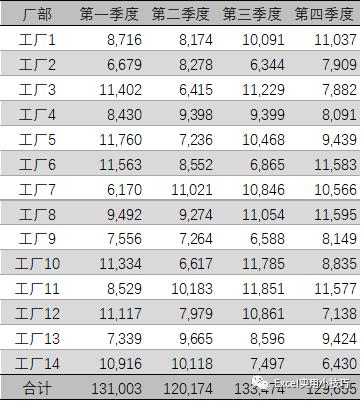
接下来我们就一步步来看是如何操作的:
第一步:去掉背景显示的格线、边框
这样会让你的图表看起来清爽很多

第二步:在表头及合计行进行颜色标示
一般汇总类表格,表头及合计部分为重点区域,需要进行重点标示,进行颜色及自己加粗去放,方便重点信息的突出

第三步:对表格进行填充浅色线条、并对数据进行方便读取调整
1.不添加格线会让数据显示杂乱,如果用全边框会让人感觉到空间狭小;针对这种现象,可以对表格内数据仅填充下边框,并且采用浅色线条,让线条既能区分数据,又不会显得很突兀
2.对隔行进行填充颜色区分,让数据核对更加简单方便,避免数据读取串行
3.对数据将添加千分号,如此数据更加方便确认
大家要记得在数据呈现上,尽可能让数据进行右对齐,如此可以快速的辨别各个数据在数量级上的差异,这个方法实在国际上所有图表的惯例,大家可以参考各上市公司的财务报表

好的,本次就简单分享到这里,觉得有帮助的朋友,帮忙点一下在看,或者分享朋友圈给自己保存起来方便查找
,




